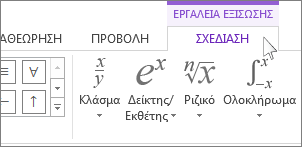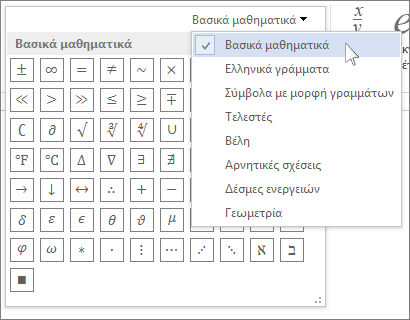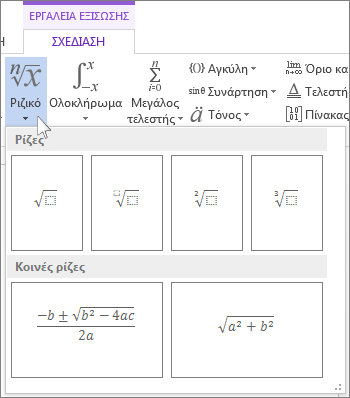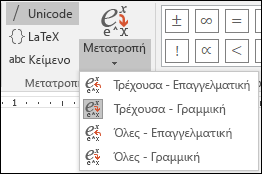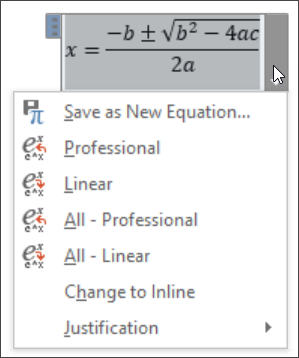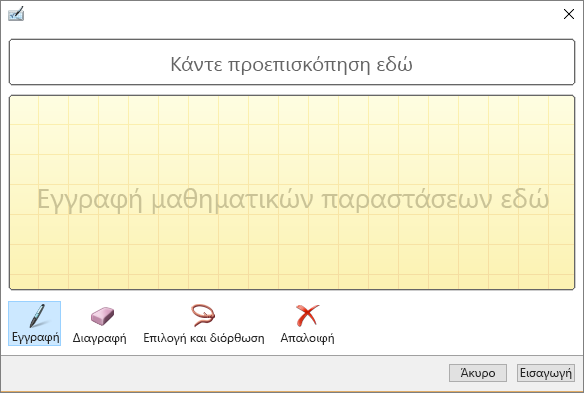-
Επιλέξτε Εισαγωγή > Εξίσωση ή πατήστε το συνδυασμό πλήκτρων Alt + =.
-
Επιλέξτε την εξίσωση που χρειάζεστε.
-
Ανατρέξτε στην κορδέλα για περισσότερες επιλογές Δομές και Μετατροπή .
Για να πληκτρολογήσετε μια εξίσωση από την αρχή, πατήστε τον συνδυασμό πλήκτρων Alt + = στο πληκτρολόγιό σας.
ή
Εισαγάγετε > Εξίσωση > Εισαγωγή νέας εξίσωσης.
Χρησιμοποιήστε το δάχτυλό σας, τη γραφίδα ή το ποντίκι για να γράψετε την εξίσωση.
Ανατρέξτε στην κορδέλα για περισσότερες επιλογές Δομές και Μετατροπή .
Προσθήκη εξίσωσης στη συλλογή εξισώσεων
-
Επιλέξτε την εξίσωση που θέλετε να προσθέσετε.
-
Επιλέξτε το κάτω βέλος και, στη συνέχεια, επιλέξτε Αποθήκευση ως νέα εξίσωση....
-
Πληκτρολογήστε ένα όνομα για την εξίσωση στο παράθυρο διαλόγου Δημιουργία νέου δομικού μπλοκ.
-
Επιλέξτε Εξισώσεις στη λίστα συλλογών.
-
Επιλέξτε OK.
Για να αλλάξετε ή να επεξεργαστείτε μια εξίσωση που έχει συνταχτεί προηγουμένως,
-
Επιλέξτε την εξίσωση για να δείτε τα Εργαλεία εξίσωσης στην κορδέλα.
Σημείωση: Εάν δεν βλέπετε τα Εργαλεία εξίσωσης, η εξίσωση μπορεί να έχει δημιουργηθεί σε μια παλαιότερη έκδοση του Word. Αν συμβαίνει αυτό, ανατρέξτε στο θέμα Αλλαγή μιας εξίσωσης που έχει συνταχθεί σε προηγούμενη έκδοση του Word.
-
Επιλέξτε Σχεδίαση για να δείτε τα εργαλεία για την προσθήκη διαφόρων στοιχείων στην εξίσωσή σας. Μπορείτε να προσθέσετε ή να αλλάξετε τα ακόλουθα στοιχεία στην εξίσωσή σας.
-
Στην ομάδα Σύμβολα, θα βρείτε σύμβολα σχετικά με τα μαθηματικά. Για να δείτε όλα τα σύμβολα, κάντε κλικ στο κουμπί Περισσότερα.
-
Η ομάδα Δομές παρέχει δομές που μπορείτε να εισαγάγετε. Απλώς επιλέξτε μια δομή για να την εισαγάγετε και, στη συνέχεια, αντικαταστήστε τα σύμβολα κράτησης θέσης, τα μικρά πλαίσια με διακεκομμένες γραμμές, με τις δικές σας τιμές.
-
Η επιλογή Επαγγελματική εμφανίζει την εξίσωση σε επαγγελματική μορφή που έχει βελτιστοποιηθεί για την προβολή. Η επιλογή Γραμμική εμφανίζει την εξίσωση ως κείμενο προέλευσης, το οποίο μπορεί να χρησιμοποιηθεί για την πραγματοποίηση αλλαγών στην εξίσωση, εάν είναι απαραίτητο. Η επιλογή Γραμμική θα εμφανίσει την εξίσωση είτε σε μορφή UnicodeMath είτε σε μορφή LaTeX, η οποία μπορεί να οριστεί στο Τμήμα μετατροπών.
-
Είναι δυνατή η μετατροπή όλων των εξισώσεων σε Επαγγελματική ή Γραμμική μορφή σε ένα έγγραφο ή μόνο σε μια εξίσωση, εάν έχει επιλεγεί η μαθηματική ζώνη ή εάν ο δρομέας βρίσκεται στην εξίσωση.
-
Σε συσκευές με δυνατότητα αφής και πένας μπορείτε να συντάξετε εξισώσεις με μια γραφίδα ή με το δάχτυλό σας. Για να συντάξετε εξισώσεις με γραφή,
-
Επιλέξτε Σχεδίαση > Μετατροπή γραφής σε μαθηματικά και, στη συνέχεια, κάντε κλικ στην επιλογή Εξίσωση γραφής στο κάτω μέρος της ενσωματωμένης συλλογής.
-
Χρησιμοποιήστε μια γραφίδα ή το δάχτυλό σας για να συντάξετε μια μαθηματική εξίσωση με το χέρι. Εάν δεν χρησιμοποιείτε μια συσκευή αφής, χρησιμοποιήστε το ποντίκι σας για να συντάξετε την εξίσωση. Μπορείτε να επιλέξετε τμήματα της εξίσωσης και να τα επεξεργαστείτε καθώς προχωράτε, και να χρησιμοποιήσετε το πλαίσιο προεπισκόπησης για να βεβαιωθείτε ότι το Word ερμηνεύει σωστά το χειρόγραφό σας.
-
Όταν έχετε ικανοποιητικά αποτελέσματα, κάντε κλικ στην επιλογή Εισαγωγή για να μετατρέψετε την εξίσωση γραφής σε εξίσωση στο έγγραφό σας.
Δείτε επίσης
Εξισώσεις γραμμικής μορφής που χρησιμοποιούν UnicodeMath και LaTeX στο Word